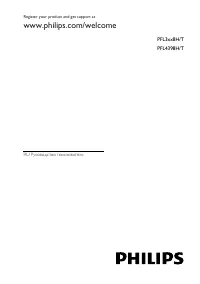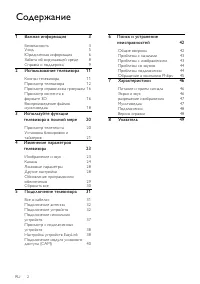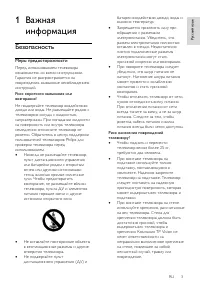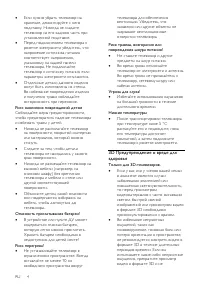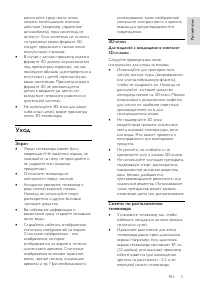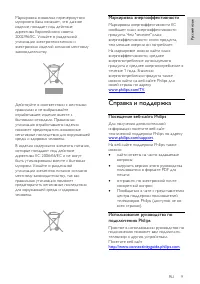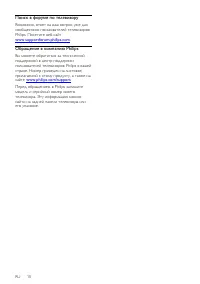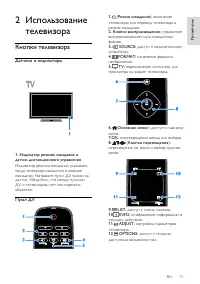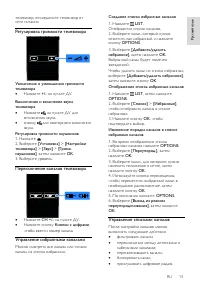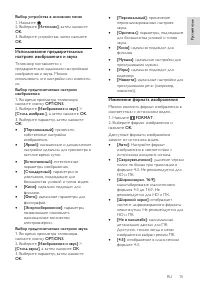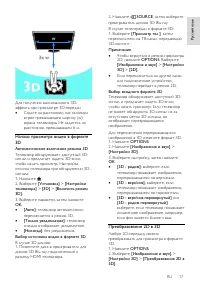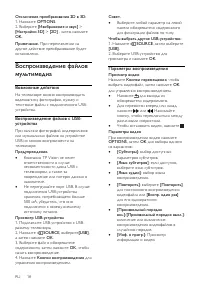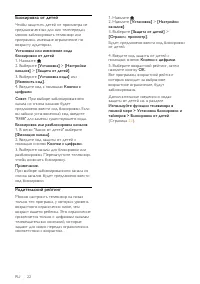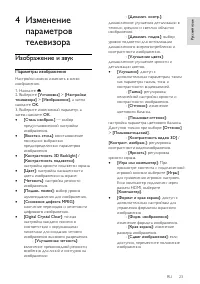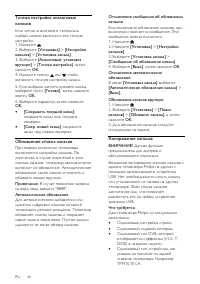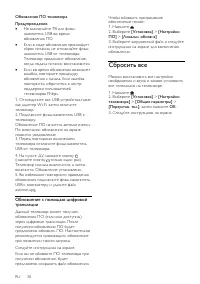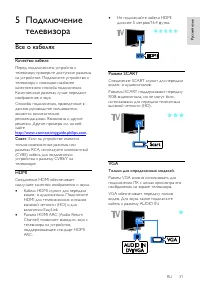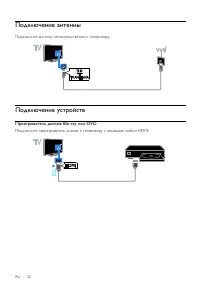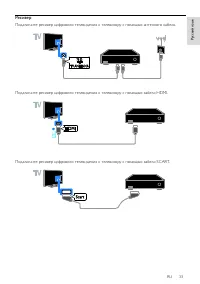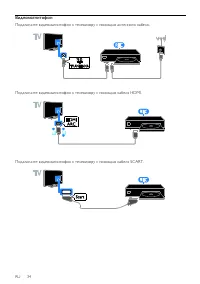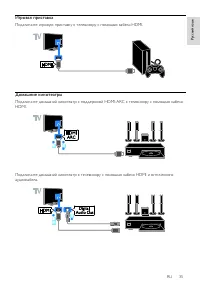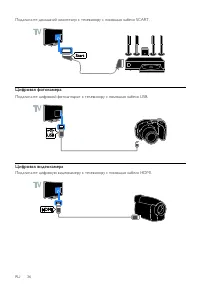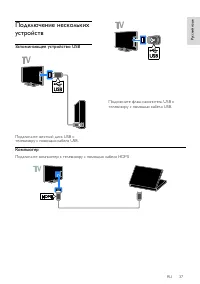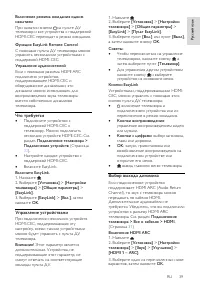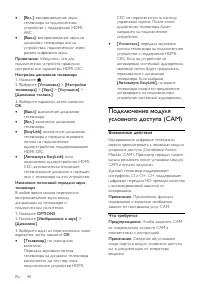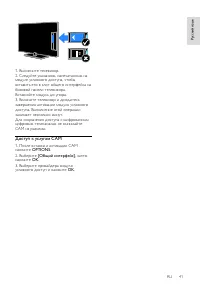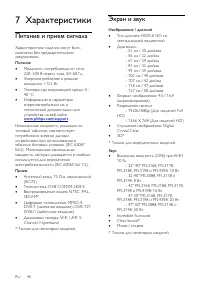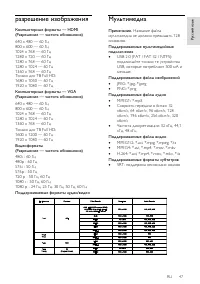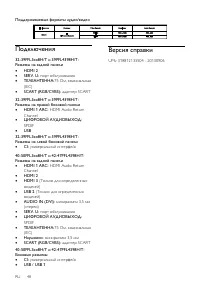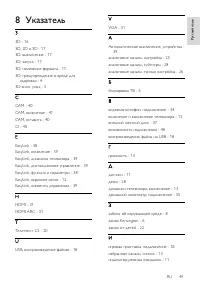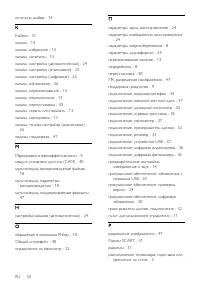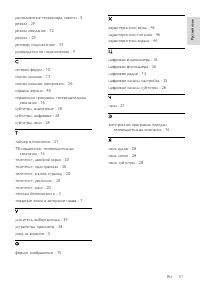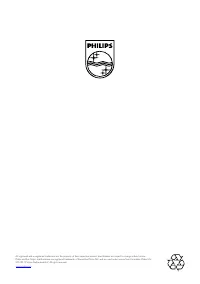Телевизоры Philips 47PFL3198T - инструкция пользователя по применению, эксплуатации и установке на русском языке. Мы надеемся, она поможет вам решить возникшие у вас вопросы при эксплуатации техники.
Если остались вопросы, задайте их в комментариях после инструкции.
"Загружаем инструкцию", означает, что нужно подождать пока файл загрузится и можно будет его читать онлайн. Некоторые инструкции очень большие и время их появления зависит от вашей скорости интернета.
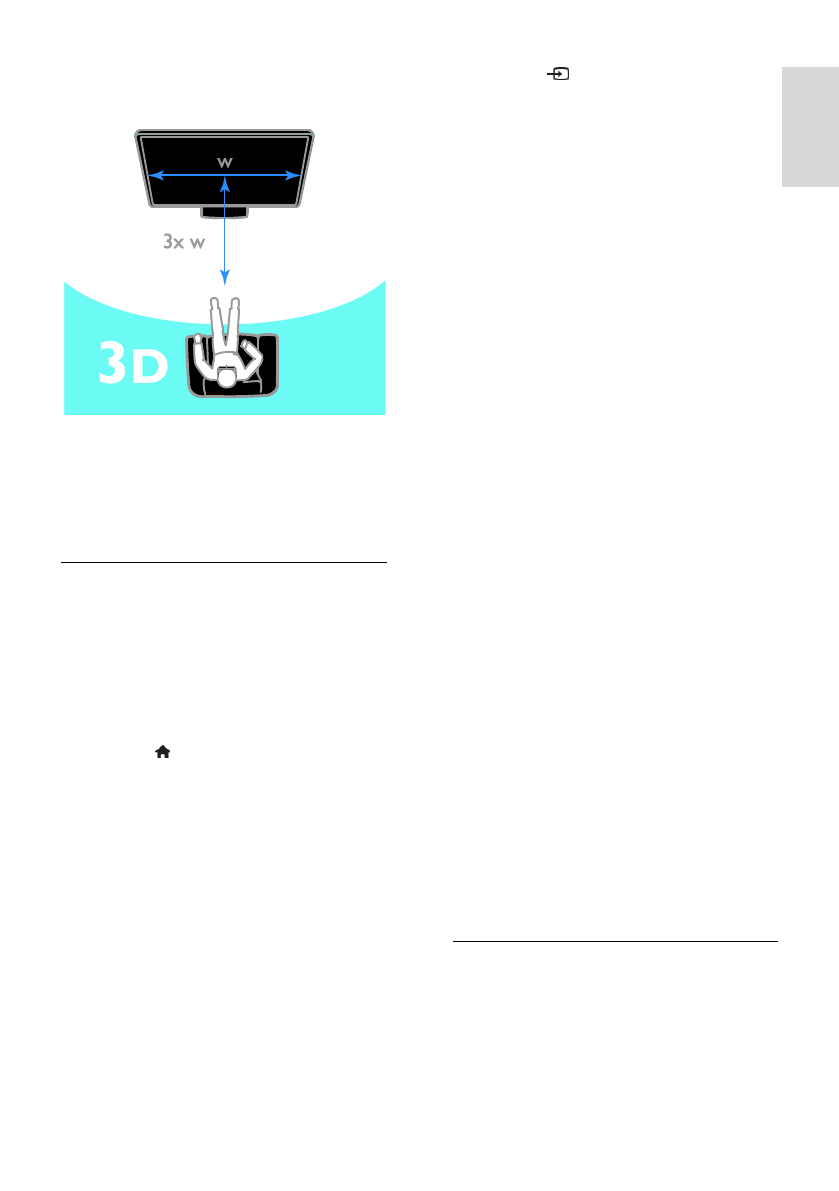
RU 17
Ру
сс
ки
й
язы
к
Для получения максимального 3D-
эффекта при просмотре 3D-передач:
Сядьте на расстоянии, как минимум
втрое превышающем ширину (w)
экрана телевизора. Не садитесь на
расстоянии, превышающем 6 м.
Начало просмотра видео в формате
3D
Автоматическое включение режима 3D
Телевизор обнаруживает доступный 3D-
сигнал и предлагает надеть 3D-очки,
чтобы начать просмотр. Настройка
отклика телевизора при обнаружении 3D-
сигнала:
1. Нажмите .
2. Выберите
[Установка]
>
[Настройки
телевизора]
>
[3D]
>
[Включить режим
3D]
.
3. Выберите параметр, затем нажмите
OK
.
[Aвтo]
: телевизор автоматически
переключается в режим 3D.
[Только уведомление]
: телевизор
сначала отображает уведомление.
[Никогда]
: без уведомления.
Выбор источника видео в формате 3D
В случае 3D-дисков:
1. Поместите диск в проигрыватель для
дисков 3D Blu-ray, подключенный к
разъему HDMI телевизора.
2. Нажмите
SOURCE
, затем выберите
проигрыватель дисков 3D Blu-ray.
В случае телепередач в формате 3D:
1. Выберите
[Просмотр тел.]
, затем
переключитесь на ТВ-канал, передающий
3D-контент.
Примечание
.
Чтобы вернуться в режим просмотра
2D, нажмите
OPTIONS
. Выберите
[Изображение и звук]
>
[Настройки
3D]
>
[2D]
.
Если переключиться на другой канал
или подключенное устройство,
телевизор перейдет в режим 2D.
Выбор входного формата 3D
Телевизор обнаруживает доступный 3D-
сигнал и предлагает надеть 3D-очки,
чтобы начать просмотр. Если телевизор
не может обнаружить 3D-сигнал из-за
отсутствия метки 3D-сигнала, он
отображает перекрывающиеся
изображения.
Для переключения перекрывающихся
изображений в 3D измените формат 3D.
1. Нажмите
OPTIONS
.
2. Нажмите
[Изображение и звук]
>
[Настройки 3D]
.
3. Выберите настройку, затем нажмите
OK
.
[3D - рядом]
: выберите, если
телевизор показывает изображения,
перекрывающиеся по вертикали.
[3D - верх/низ]
: выберите, если
телевизор показывает изображения,
перекрывающиеся по горизонтали.
[3D - верх/низ перевернутый]
или
[3D - рядом перевернутый]
:
выберите, если телевизор показывает
искаженное изображение, например,
если фон кажется ближе к вам.
Преобразование 2D в 3D
Любую 2D-передачу можно
преобразовать для просмотра в формате
3D.
1. Нажмите
OPTIONS
.
2. Выберите
[Изображение и звук]
>
[Настройки 3D]
>
[Преобразование 2D в
3D]
.
Содержание
- 3 Важная; Безопасность
- 5 Уход
- 6 Юридическая
- 9 Справка и поддержка
- 11 Использование; Кнопки телевизора
- 12 Просмотр телевизора
- 16 Просмотр контента в
- 20 Просмотр телетекста
- 21 Установка блокировок и
- 23 Изменение; Изображение и звук
- 24 Каналы
- 29 Обновление
- 30 Сбросить все
- 31 Подключение; Все о кабелях
- 32 Подключение антенны; Подключение устройств
- 37 Подключение нескольких
- 38 Просмотр с; Настройка устройств
- 40 Подключение модуля
- 42 Общие вопросы
- 43 Проблемы с каналами; Проблемы с
- 44 Проблемы со звуком; Проблемы подключения
- 45 Обращение в компанию
- 46 Характеристики; Питание и прием сигнала; Экран и звук
- 47 разрешение изображения
- 49 Указатель